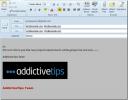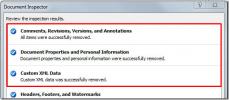Excel 2010: Korzystanie z nieciągłych zakresów nazw
Excel zapewnia sposób tworzenia zakresów nazw dla wybranych komórek. Ale czasami istnieje desperacka potrzeba wybierania komórek danych niesąsiadująco zamiast wybierania komórek, które sąsiadują ze sobą. Program Excel umożliwia także zaznaczanie komórek nieciągle (składających się z dwóch lub więcej zakresów) w celu nadania im jednego zakresu nazw. Zjawisko to jest również określane jako zakres nazw do wielokrotnego wyboru. Więc jeśli próbujesz zastosować to samo formatowanie, do komórek obecnych w różnych lokalizacjach lub zastosować formułę przy użyciu innej lokalizacji, wówczas nieciągłe zaznaczenie może ci pomóc. W tym poście będziemy próbować wielokrotnego wyboru komórek w celu nadania im zakresu nazw i postaramy się pokazać, jak może być produktywny dla twojego arkusza danych za pomocą prostej ilustracji.
Uruchom program Excel 2010 i otwórz arkusz danych, w którym chcesz wybrać niesąsiadujące zakresy. Na przykład umieściliśmy arkusz danych, w którym chcemy wybrać zakresy (nie obejmuje sąsiednich komórek).
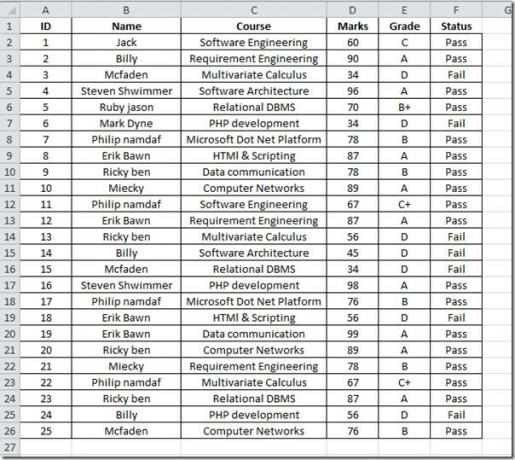
Na początek musimy wybrać każdy kurs z Kierunek pole. Chcemy wiedzieć, że ilu studentów podjęło ten sam kurs i sumę ocen uzyskanych przez studentów na tym samym kursie.
Jak zapewne zauważyłeś, nazwy kursów są rozproszone w Kierunek pola, nie sąsiadują ze sobą. Musimy więc wybrać występowanie każdej nazwy kursu w tabeli i stworzyć jej kategorię, nadając mu odpowiedni zakres nazw.
Zaczniemy od tematu Inżynieria oprogramowania w Kierunek pole. W celu wielokrotnego wyboru naciśnij klawisz Ctrl na klawiaturze i zacznij wybierać komórki. Teraz nadaj temu wyborowi nazwę, zwaną zakres nazw, wpisując nazwę w lewym górnym rogu arkusza programu Excel, jak pokazano na zrzucie ekranu poniżej. Podaliśmy zakres nazw oprogramowanie do wyboru.
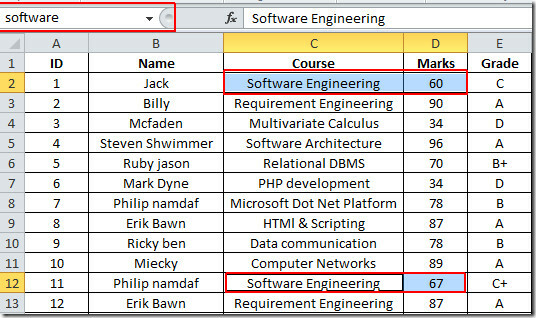
Teraz postępuj zgodnie z tą samą procedurą dla pozostałych przedmiotów, wybierz je z wielu wierszy i nadaj im odpowiednią nazwę.
Aby zweryfikować zakresy nazw, włącz Dom kliknij kartę Iść do.
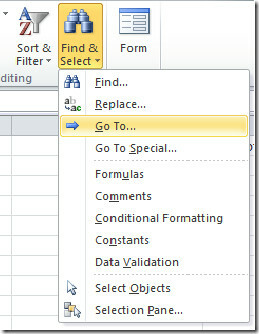
Pojawi się Iść do W oknie dialogowym utworzyliśmy zakresy nazw dla podmiotów i odpowiadające im znaki. Sprawdzimy zakres nazw DBMS dla Relacyjny DBMS przedmiot w polu przedmiotu. Kliknij ok kontynuować.
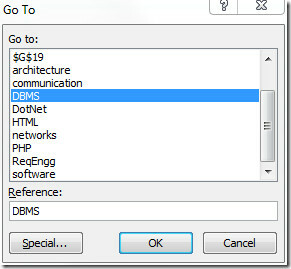
Po kliknięciu zostaną wybrane wystąpienia Relacyjnego DBMS wraz ze znakami.
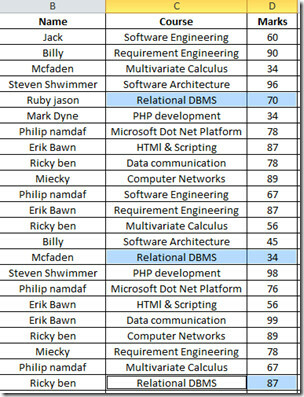
Teraz chcemy użyć niesąsiadującego wyboru w znacznie bardziej produktywny sposób. Zrób nowy stół w tym samym arkuszu, jak pokazano na zrzucie ekranu poniżej.
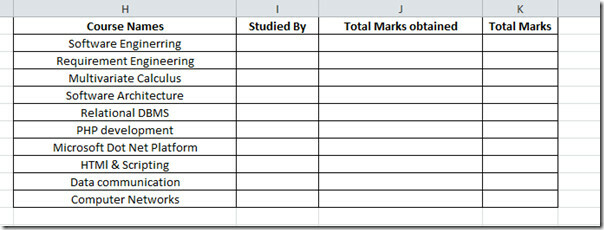
Będziemy pulsować danymi z komórek za pomocą zakresów nazw. W pierwszym rzędzie Studiował pole, będziemy liczyć, ilu studentów podjęło ten kurs. W tym celu musimy użyć LICZYĆ funkcjonować.
Jak widać na zrzucie ekranu poniżej, dodajemy formułę w pierwszym rzędzie kolumny Studia według, C2: C26 to zakres pola Kursu. Liczymy elementy, które oprogramowanie zakres nazw zostaje zamknięty.
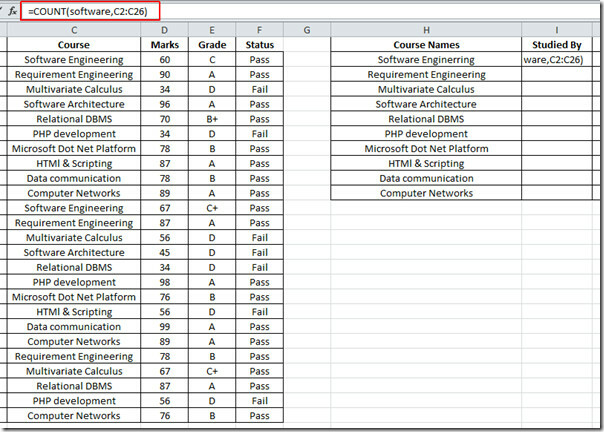
Ocenia, ilu uczniów podjęło ten kurs.
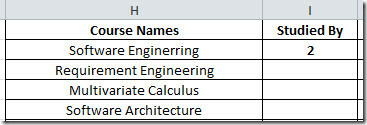
Teraz zastosuj go nad polem, ale zmień zakres nazw, który został wybrany dla każdego kursu. Pokaże, że ilu studentów studiowało kursy.
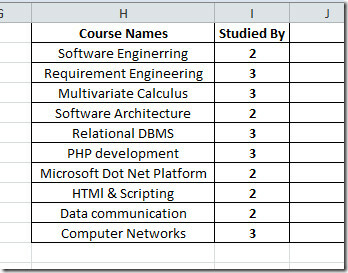
Teraz będziemy oceniać sumę ocen uzyskanych przez studentów z określonego przedmiotu. W tym celu napiszemy prostą formułę SUM z nazwą zakresu jako parametrem.
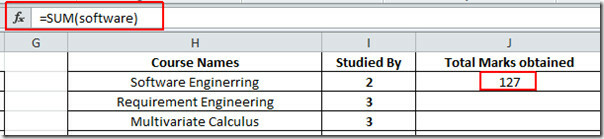
Zastosuj go w polu, podając odpowiedni zakres nazw tematów. Teraz policzymy wszystkie oceny. W tym celu pomnożymy wartość komórki w miejscu I2 (zawierają liczbę razy, kiedy studiował to student) ze 100, ponieważ każdy kurs nosi 100 znaków.
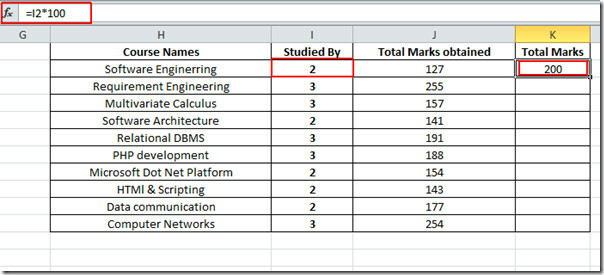
Teraz zastosuj go nad Całkowity wynik przeciągając znak plus na końcu komórki w kierunku dolnej części pola, jak pokazano na zrzucie ekranu poniżej.
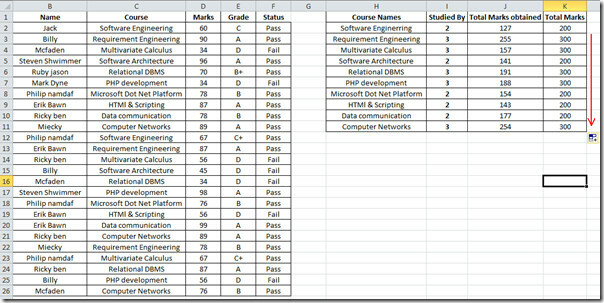
Możesz także sprawdzić wcześniej sprawdzone przewodniki na Funkcja WYSZUKAJ.PIONOWO w programie Excel 2010 & Funkcja LICZ. W Excelu.
Poszukiwanie
Najnowsze Posty
Twórz i używaj szablonów wiadomości e-mail w programie Outlook 2010
Wysyłając wiadomość e-mail, czasami okazuje się, że jest to ta sama...
Pokaż informacje o poczcie Outlook, kalendarzach, zadaniach na pulpicie
Informacje o programie Outlook jest przydatnym gadżetem na pulpicie...
Word 2010: Usuń ukryte metadane i elementy z dokumentu Docx
Prawie każdy dokument zawiera takie informacje, jak; Ukryty tekst, ...